智能开门柜
智能开门柜手册
开门柜支付配置操作手册V1.0
智能开门柜消费者使用手册V1.0
智能开门柜操作手册0914
智能开门柜管理系统2.0
可售商品清单
智能开门柜补货-直接补货
智能开门柜-使用补货单补货
智能开门柜-扫码盘点
营销活动
限时折扣
分时段折扣
满减促销
订单管理
客诉订单(修正订单)
商品管理
商品价格策略
设备管理
开门柜门锁/摄像头异常监控
基础配置
1 设备使用时长
2 算法识别次数
智能双开门柜商品分仓使用操作手册
人人取开门自取柜支付宝算法产品说明
支付宝重力柜设备操作手册
萤启-支付宝重力柜设备操作手册
销售客户-支付宝重力柜设备操作手册
萤启(新)-激活支付宝重力柜设备
销售客户(新)-激活支付宝重力柜设备操作手册
开门柜外挂支付宝npad设备使用流程
销售客户-开门柜外挂支付宝npad设备使用流程
萤启-开门柜外挂支付宝npad设备使用流程
微信、支付宝信用分支付对接文档
支付宝芝麻信用守护对接文档
微信支付分整体接入方案
无人自助设备微信收付通接入流程
微信支付分、支付宝支付分
开门柜技术支持常见问题和处理方案
消费者购买无法开门
补货员扫码补货无法开门
待结算订单相关场景
设备无法激活,提示“设备未维护”
设备断电开机,进入输入工厂模式密码界面
门锁不落锁,可随意开门
折扣下发后,消费者购买没有优惠
开门柜商品列表相关场景
运维指标上报场景
商品上架相关场景
异常订单相关场景
订单退款场景
库存不一致场景
智能开门柜日常运营
智能开门柜网卡白名单
智能开门柜商户在线帮助
1 智能开门柜介绍
2 注册商户
3 基础配置
3.1 创建角色与组织机构并给用户分配售货机权限
3.2 创建点位
3.3 其他开门柜设备设备激活
3.3 萤启-支付宝重力柜设备激活
3.3 销售客户-支付宝重力柜设备激活
3.4 购买设备使用时长
3.4 赠送商户维度设备使用时长(售后操作)
3.5 算法识别费用
3.6 配置客服电话
3.7 远程设置-灯带设置
3.8 远程设置-温度设置
4 微信支付配置
4.1 二级商户进件(企业)
4.1 二级商户进件(个体工商户)
4.1 二级商户进件(个人小微)
4.2 配置微信支付参数
4.3 小程序查看收款和提现
5 支付宝支付配置
5.1 支付宝二级商户进件(企业)
5.1 支付宝二级商户进件(个体工商户)
5.1 二级商户进件(小微商户)
5.2 去支付宝签约(商户操作)
5.3 配置支付宝支付参数(售后操作)
5.3 配置支付宝NFC支付参数(售后操作)
5.4 支付宝查看收款和提现
6 设备管理
6.1 下载设备二维码
6.2 门锁异常、摄像头异常监控
6.3 设备详情-开门柜修改定位
6.4 移动运营查看设备到期时间
7 商品管理
7.1 商品库管理
7.2 商品模版
7.3 可售商品清单
7.4 申请新品
7.5 商品价格策略
7.6 商品库存
7.7商品场景价设置
7.8 支付宝重力柜商品管理
8 补货售卖
8.1 自由补货
8.2 补货单补货
8.3 购物售卖
8.4 库存盘点
9 订单管理
9.1 销售订单
9.2 移动端异常订单
9.4 待支付订单
9.5 客户申诉订单
9.6 商户配置
9.3 运营商处理异常订单
9.7 黑名单管理
9.8 萤启在服务商平台处理异常订单
10 营销活动
10.1 限时折扣
10.2 分时段折扣
10.3 满减促销
11 数据统计
智能开门柜例外商品管理
非标品申请
本文档使用 MrDoc 发布
-
+
首页
7.3 可售商品清单
## 名词解释 可售商品清单:实现对货柜商品的上下架、信息修改、价格设置等,智能开门柜设备数量限制,货柜最多可上架50个商品 ## 可售商品清单操作流程 ### **一、添加商品** 1、微信搜索“人人取运营”并关注公众号,点击“运营中心”—“运营总览”手机号登录进入公众号首页,点击“可售商品”菜单 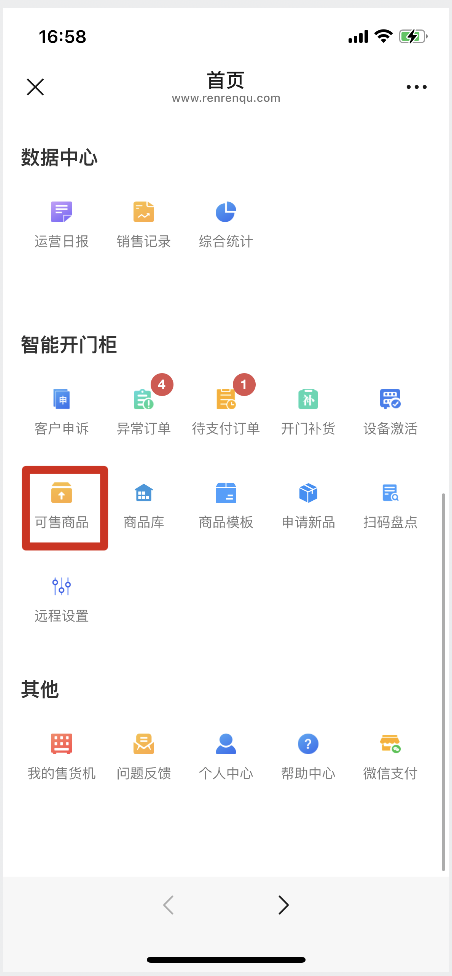 2、选择设备,配置智能开门柜设备的“可售商品清单” > 可售商品清单最多可添加50个商品 可售商品清单添加商品有2种方式,一种是直接单个添加商品,一种是通过商品模板添加商品(商品模板是一次性批量的添加商品至设备可售商品清单) 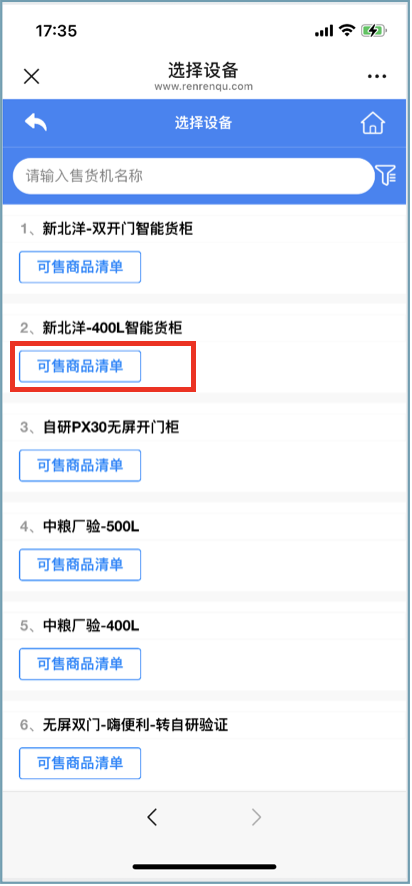 3、通过单个商品添加商品至“可售商品清单” ① 可售商品清单添加商品,点击“添加”按钮,进入选择商品页面 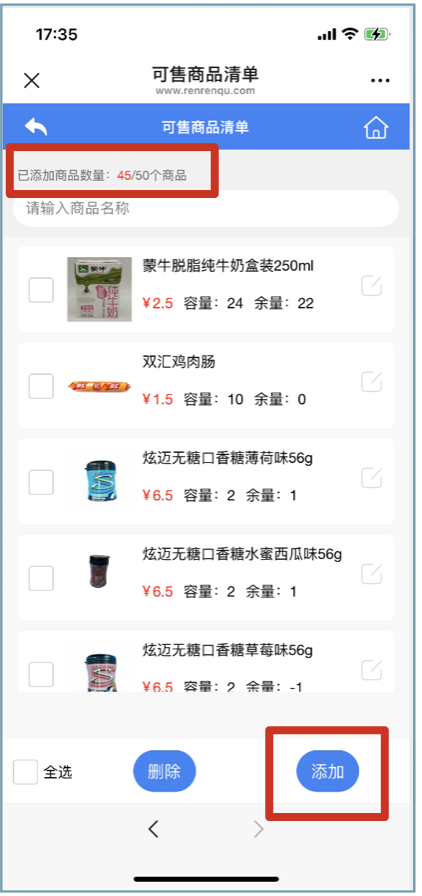 ②勾选商品后,点击“确认添加”按钮 > 选择商品页面有提示还可以添加多少商品 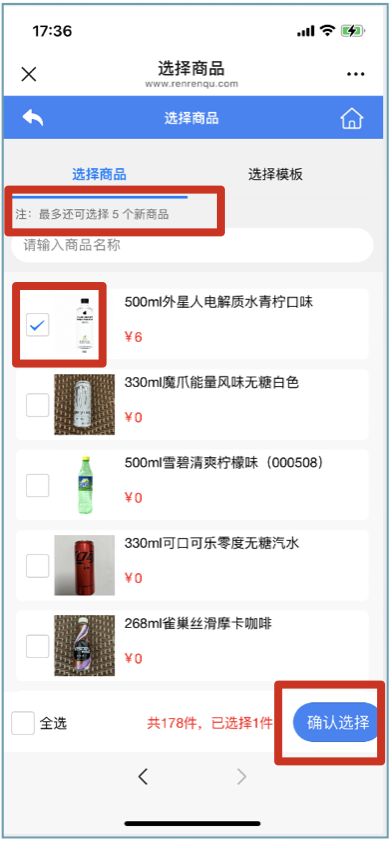 ③选择好商品后,可批量编辑商品,编辑商品的“价格”和“容量”信息,编辑完成后,点击“添加”按钮,商品添加成功,如点击“取消”按钮则回到可售商品清单页面 > 注意:此处编辑的价格就是实际售卖的价格 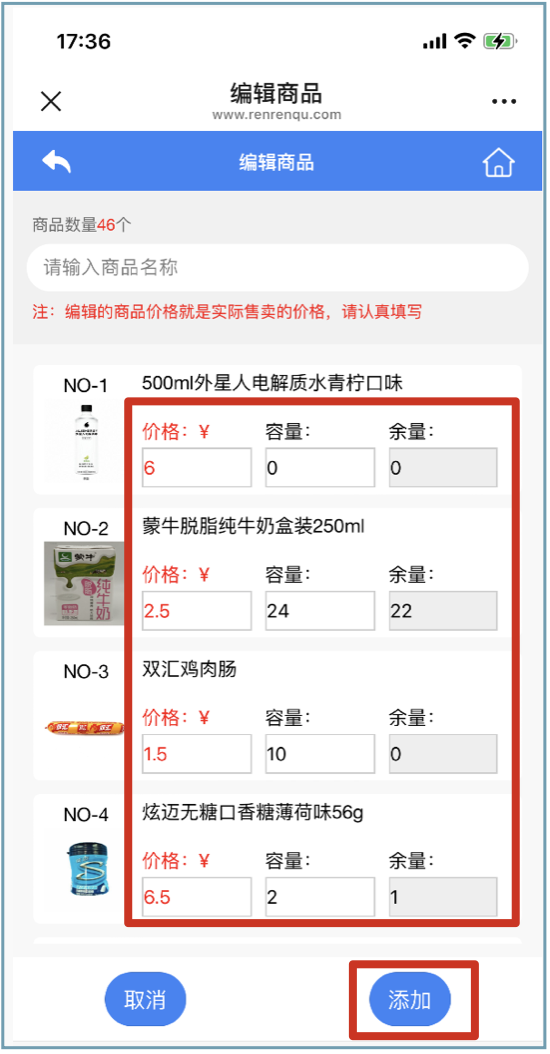 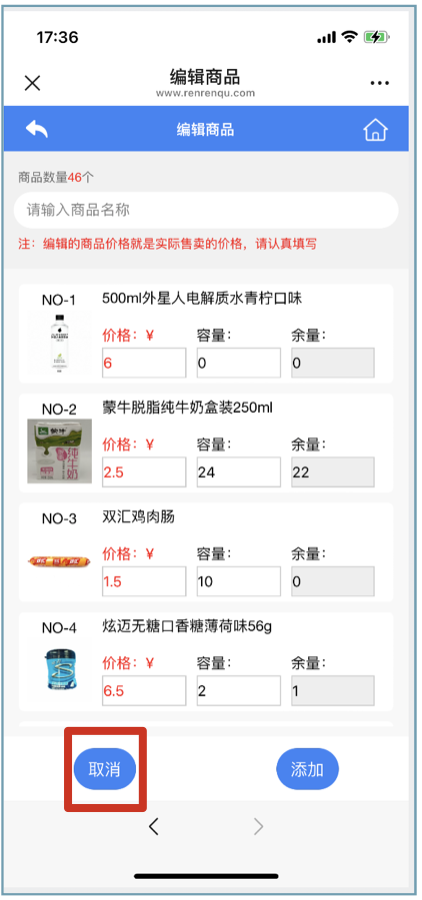 ④商品添加完成后,可修改商品信息,点击“编辑”按钮,修改商品“价格”和“容量” > 注意:此处编辑的价格就是实际售卖的价格 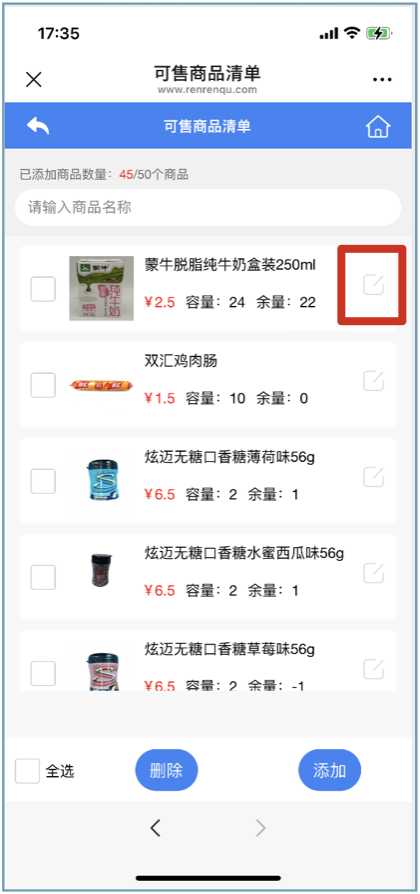 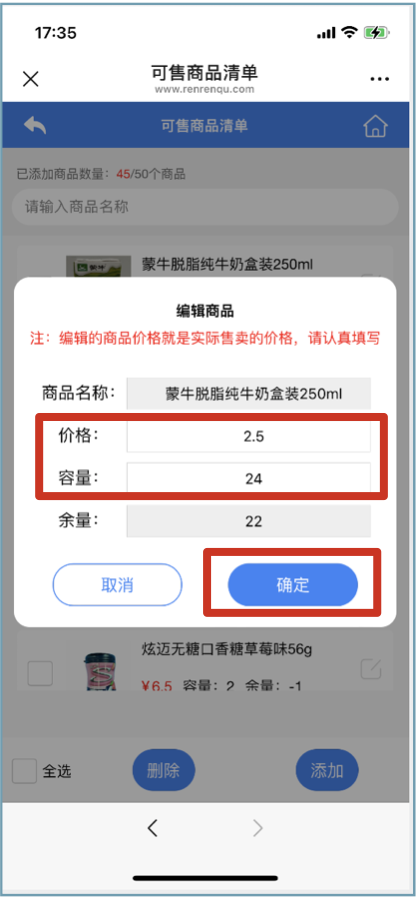 4、通过“通过模板”配置可售商品清单商品,需要先添加好商品模板,添加商品模板可查看7.2 商品模板:https://mrdoc.renrenqu.com/project-20/doc-561/ > 注意:使用商品模板时,会覆盖原来可售商品清单已有的商品 ① 可售商品清单添加商品,点击“添加”按钮,进入选择商品页面,此处选择“选择模板”页面 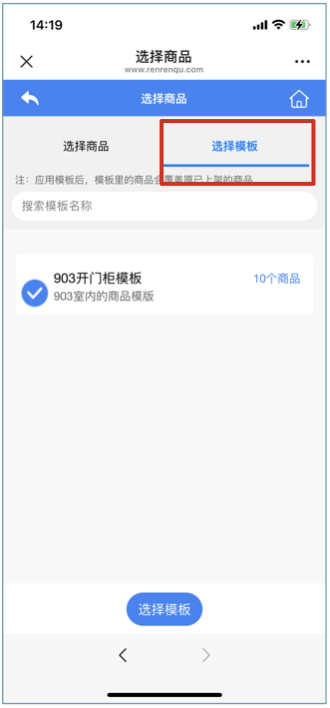 ②选择想要使用的模板,可查看模板里的商品 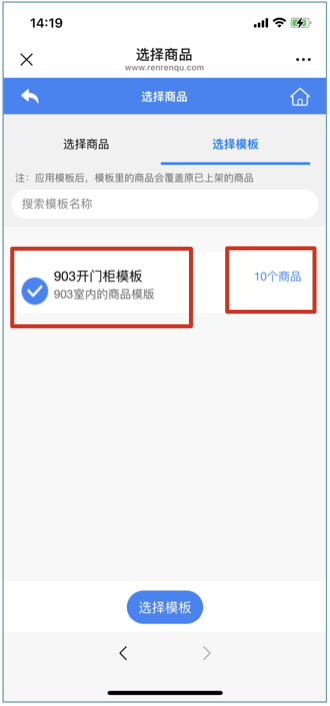 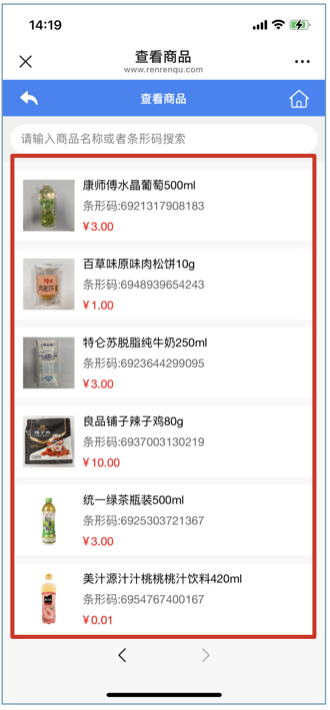 ③选择好模板后,点击“选择模板”按钮,弹窗提示:所选模板商品将覆盖柜内原已上架的商品,确定选择模板应用吗?点击“确定”按钮 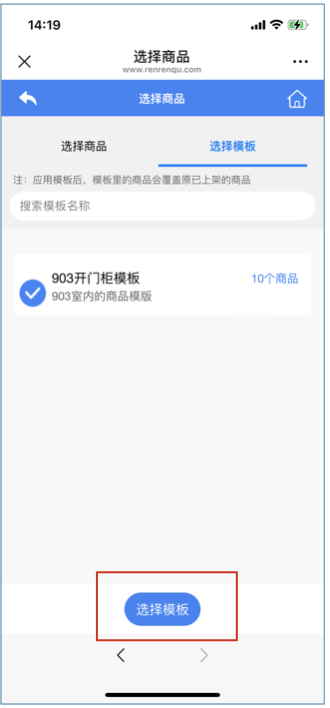 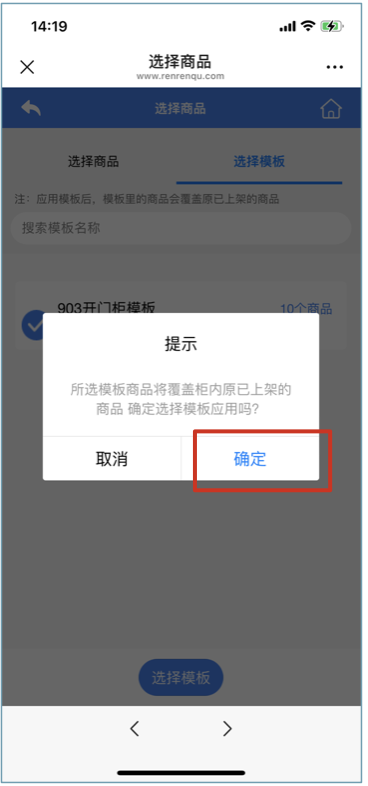 ④确定后,可批量编辑模板商品,编辑商品的“价格”和“容量”信息,编辑完成后,点击“批量上架”按钮,商品添加成功,如点击“取消”按钮则回到可售商品清单页面 > 注意:此处编辑的价格就是实际售卖的价格,此处修改的价格不会影响模板商品本身的价格 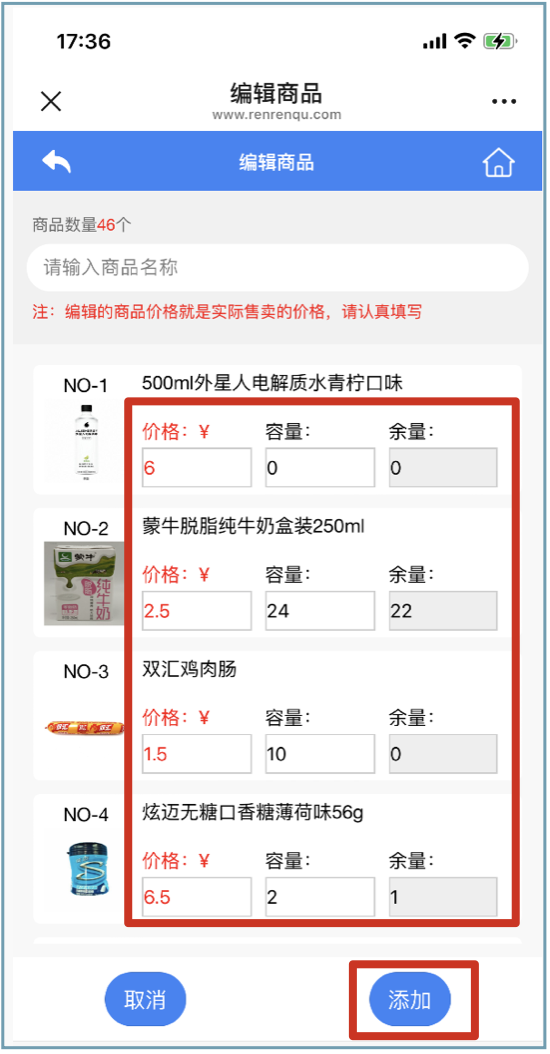 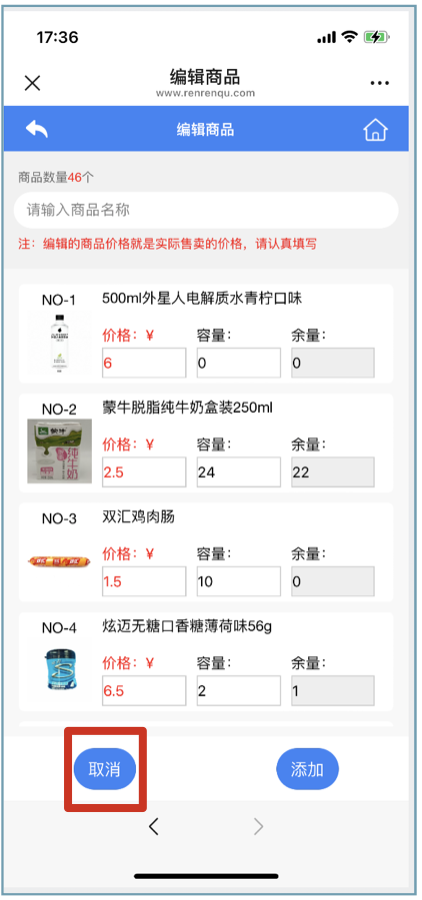 ⑤商品添加完成后,可修改商品信息,点击“编辑”按钮,修改商品“价格”和“容量” > 注意:此处编辑的价格就是实际售卖的价格,此处修改的价格不会影响模板商品本身的价格 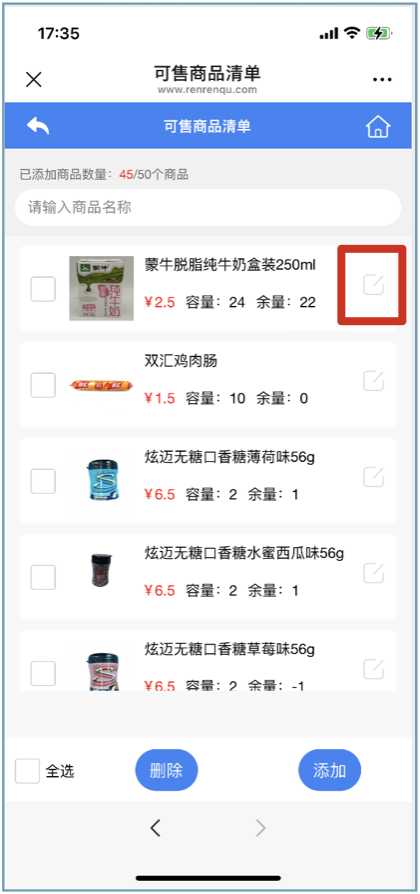 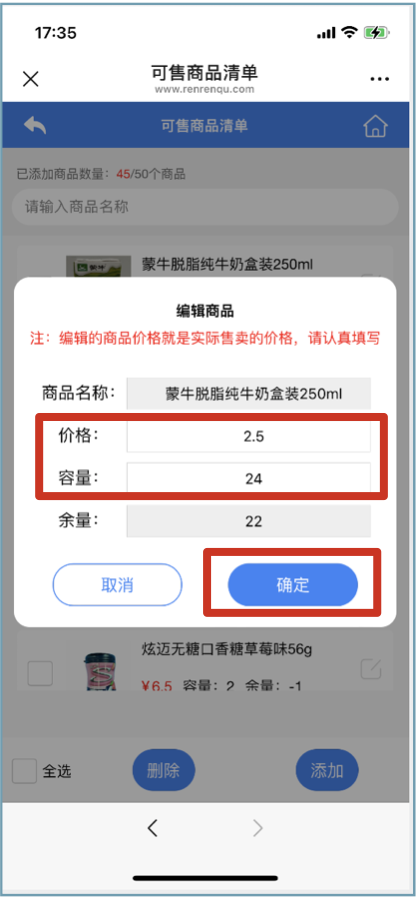 ### **二、删除商品** 1、商品没有售卖后,可删除可售商品清单商品 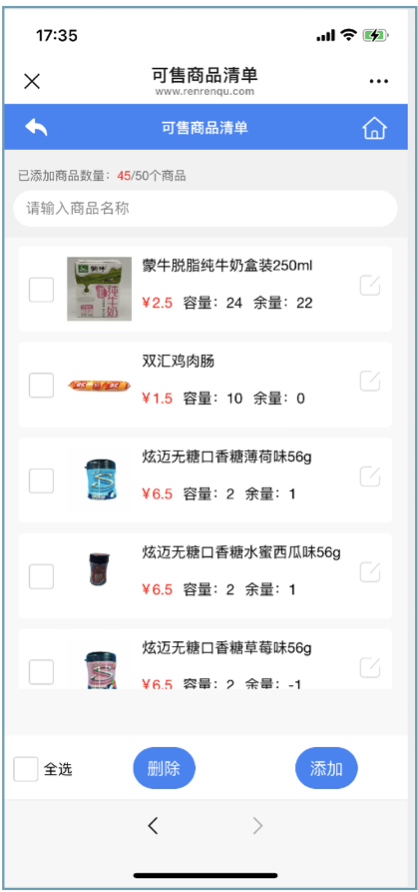 2、勾选要删除的商品后,点击“删除”按钮 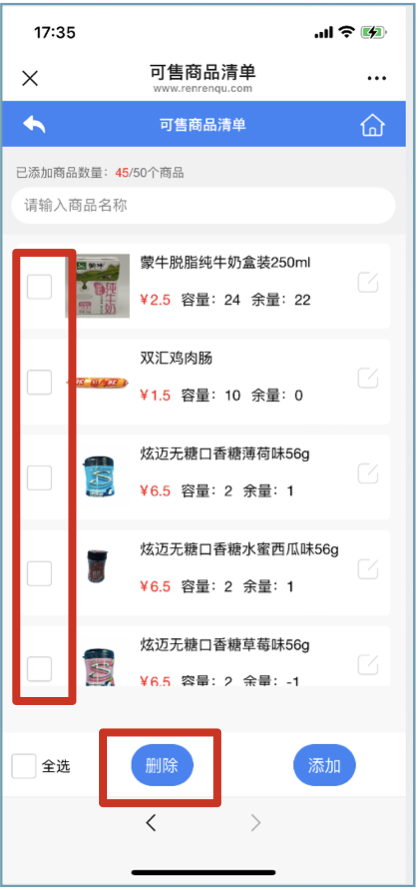 3、确认是否删除,点击弹窗页面“确定”按钮 > 注意:删除商品后,则无法进行补货和售卖 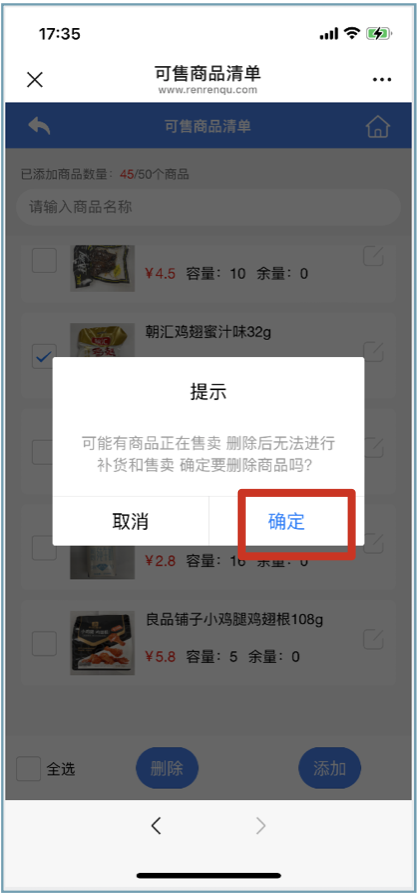 4、“可售商品清单”处商品添加完成后,下一步可把商品摆放于柜内并完成补货 自由补货查看:https://mrdoc.renrenqu.com/project-20/doc-568/ 补货单补货查看:https://mrdoc.renrenqu.com/project-20/doc-569/
rongrong0019
2024年12月9日 16:28
分享文档
收藏文档
上一篇
下一篇
微信扫一扫
复制链接
手机扫一扫进行分享
复制链接
关于 MrDoc
觅思文档MrDoc
是
州的先生
开发并开源的在线文档系统,其适合作为个人和小型团队的云笔记、文档和知识库管理工具。
如果觅思文档给你或你的团队带来了帮助,欢迎对作者进行一些打赏捐助,这将有力支持作者持续投入精力更新和维护觅思文档,感谢你的捐助!
>>>捐助鸣谢列表
微信
支付宝
QQ
PayPal
Markdown文件
分享
链接
类型
密码
更新密码